在连接打印机的时候,有的打印机是无线打印机,所以就导致有的小伙伴不知道怎么在电脑中连接无线打印机,从而无法进行打印操作。为了帮助小伙伴们解决打印机连接的的问题,现在小编......
2023-12-20 209 电脑连接无线打印机
打印机设备是我们办公的必不可少的一部分,使用打印机的话需要和我们的电脑连接起来一起使用,我们可以利用打印机打印我们需要的文件,而且还能直接将打印机扫描文件到到我们的电脑上,这样下来,非常方便快捷。如果我们需要要用win7系统电脑利用打印机进行扫描的话,我们该如何进行操作呢,鉴于很多win7系统用户不知道该怎么去操作,接下来小编就带着大家的疑问给大家介绍一下怎么在win7系统中使用打印机进行扫描文件,希望下次朋友们可以通过小编教给大家的方法教程来解决这个问题。
1.点开电脑开始菜单,点击进入【设备和打印机】。
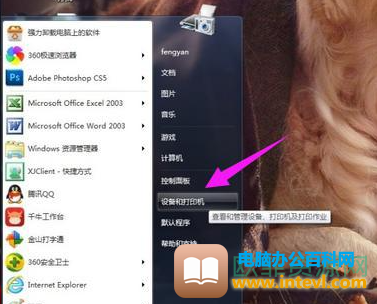
2.然后双击该页面下的【Fax】。
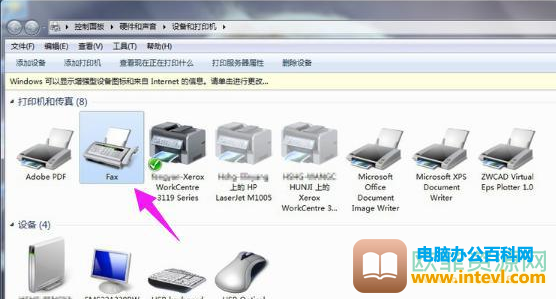
3.点击左上方的【新扫描】选项。
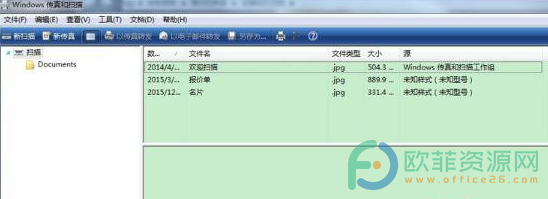
4.随后在弹出来的窗口中,点击右下角的【扫描】选项。
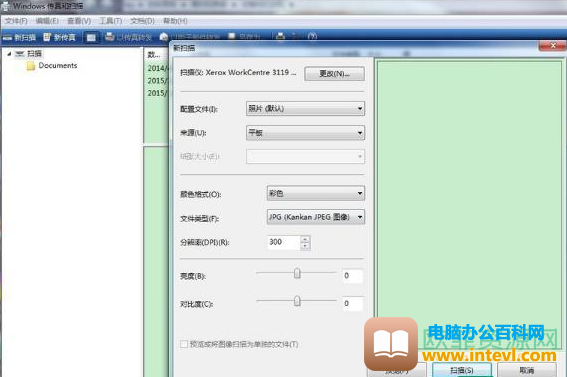
5.然后开始对文件进行扫描,完成扫描后即可查看预览图。
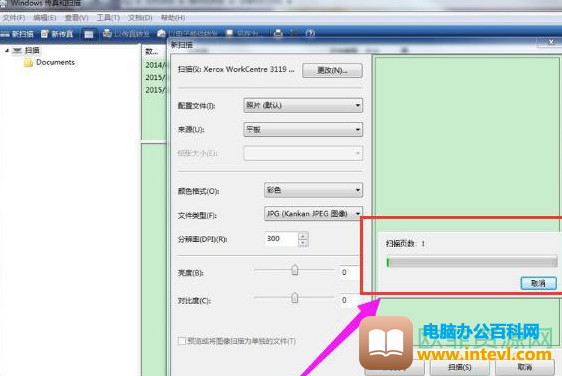
6.完成以上操作后,右键单击文件可以对它重命名。
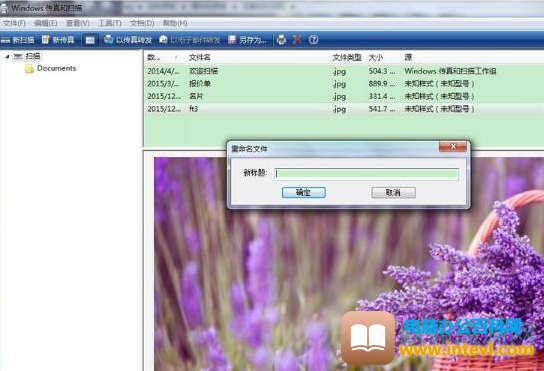
7.然后在计算机【我的文档】中,找到【已扫描的文档】就可以找到我们刚刚扫描的文件啦。
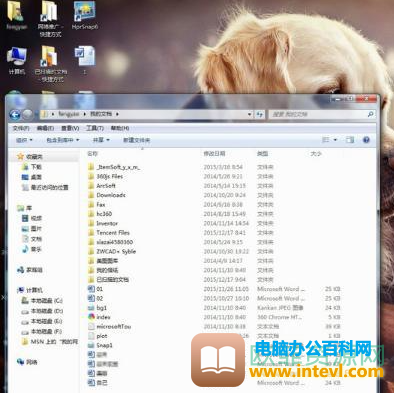
关于如何在win7系统中用打印机扫描文件的具体方法步骤就介绍到这里了,希望小编的介绍可以帮助到你哦,下次遇到这样的情况就可以按照小编的步骤操作轻轻松松的完成了。
标签: win7打印机扫描文件
相关文章
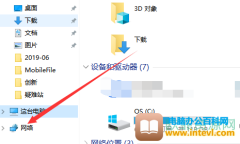
在连接打印机的时候,有的打印机是无线打印机,所以就导致有的小伙伴不知道怎么在电脑中连接无线打印机,从而无法进行打印操作。为了帮助小伙伴们解决打印机连接的的问题,现在小编......
2023-12-20 209 电脑连接无线打印机

简介:打印机一般要与电脑相连才能打印,还要安装打印驱动程序,选择合适的端口。 工具:柯尼卡-美能达 bizhub c7122一体机 打印线 驱动程序 准备工作:用打印线把电脑与打印机相连、从官......
2023-05-06 203 安装打印机
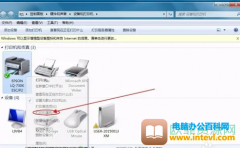
近期有用户反映不知道怎么在win7系统下局域网中添加网络共享打印机,我们都知道打印机是每个公司办公室都必备的办公设备,但是添加打印机也是一个令很多人头疼的问题,不知道在哪里添......
2024-02-12 201 局域网中添加网络共享打印机

联想7400 Pro专业版与7400标准版的清零方法不一样,本人也是在一次加粉后用原来的方法不行,百度里的方法试了个遍,接着自已一个按键一个按键的乱试,终于找到正确的方法了。 具体步骤如......
2023-06-23 211 打印机正确清零

简介:奖状有两种,一种是小奖状,一种是大奖状。大奖状的纸张大小一般是8k,并且上面有字,所以设计到排版与放纸问题。 步骤: 1.在word文档中输入奖状的信息,字体设成【一号】或【小......
2023-05-07 236 打印多功能一体机